Parte importante de la información de la web, está en forma de tweets, los que solemos citar en nuestros blogs, ya sea copiando y pegando el texto o, mediante una captura de pantalla.
Existe una forma más sencilla y atractiva de añadir un tweet a cualquier post de Wordpress. Ello mediante un código que Twitter nos entrega. No es necesario que sepas de programación, ya que es muy simple.
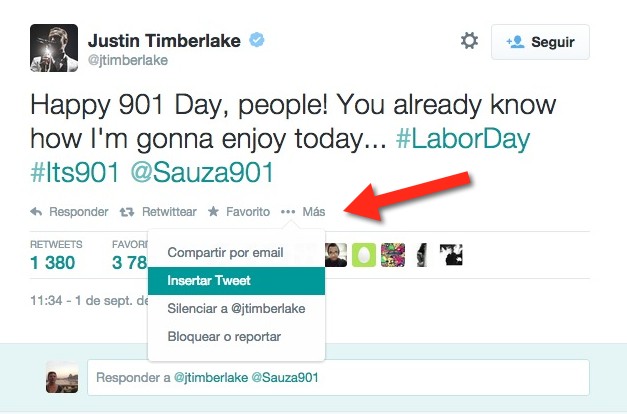
Obtén el código de inserción desde Twitter
En Twitter, debemos dirigirnos al tweet que nos interesa insertar desde la versión web de Twitter. Una vez que abrimos el tweet, damos clic a Más, para luego seleccionar Insertar Tweet. Puedes guiarse por la imagen que ven arriba.
Se abrirá una ventana flotante, con el código a utilizar para insertar el Tweet y, una pre-visualización de cómo se verá cuando esté en nuestro blog.
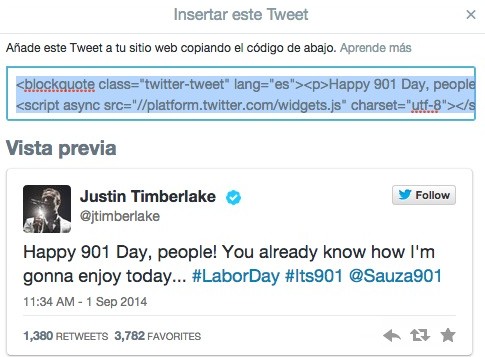
Debemos copiar el código y pegarlo en WordPress
Copiamos el código y vamos a la entrada que estamos creando. Por defecto, se nos enseña el editor en modo visual, por lo que demos cliquear sobre la pestaña Texto. Una vez allí, vamos a pegar el código directamente en la zona donde queremos que se vea el tweet.
Para ver cómo quedó, dale clic a Vista Previa y notarás lo que bien que se ve. Hemos insertado un tweet cualquiera en esta entrada, para que comprueben por si mismos como queda mucho mejor que una captura.
Happy 901 Day, people! You already know how I’m gonna enjoy today… #LaborDay #Its901 @Sauza901
— Justin Timberlake (@jtimberlake) septiembre 1, 2014
Todos los tweets pueden ser insertados, a excepción de los que pertenecen a cuentas privadas y a las que sólo se tiene acceso previa autorización de su dueño. Al añadir el tweet a nuestro blog, también se pueden ver las imagenes incluidas y darle clic a los enlaces que se muestran.
Utilizar tweets como forma de citar comentarios de otros, le da un valor agregado a nuestra entrada, ya que el visitante no saldrá de nuestra web para dirigirse a la de Twitter para buscarlo en su estado completo, ya que nosotros mismos se lo estamos mostrando sin cambiar nada.